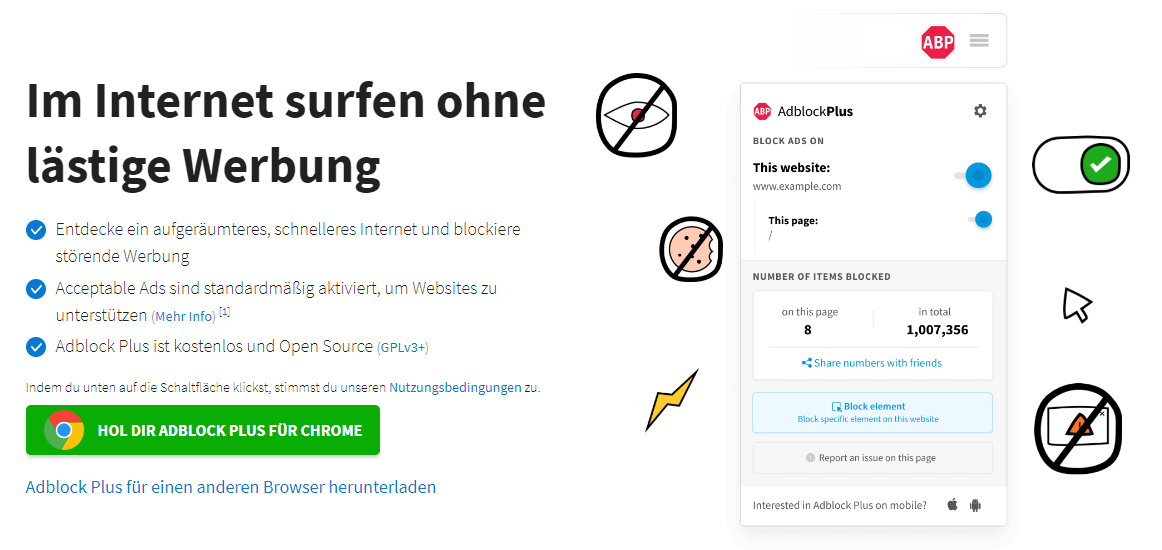
Der Adblocker von Chrome deaktiviert Anzeigen auf Websites, die sich nicht an die sogenannten Better Ads Standards halten. Diese Anforderungen sollen aufdringliches Marketing verhindern. Natürlich könnt ihr auch dieses Hindernis beseitigen.
Unerwünschte Werbung, die dauerhaft in eure Bildschirm eindringt, ist euch wahrscheinlich ebenfalls bekannt. In dieser Situation unterstützen Werbeblocker den Benutzer dabei, Website-Werbung zu deaktivieren. Mit Google Chrome könnt ihr auch einen Werbefilter anwenden.
Zu den Werbefiltern, die als Erweiterungen zu den Webbrowsern Safari, Opera und Google Chrome hinzugefügt werden können, gehören Adblock, das jetzt den Werbefilter ublock enthält, und Adblock Plus. Seit 2015 haben Firefox-Benutzer keinen Zugriff auf Adblock oder Adblock Plus.
Obwohl Adblock eine vorinstallierte Komponente von Mozilla Firefox war und heute als historischer Werbeblocker gilt, könnt ihr Adblock Plus aus dem Internet herunterladen. Wenn ihr den Werbeblocker zum ersten Mal herunterladet, wird eine Reihe von Filtern vorgeschlagen, die dabei helfen, den Großteil der Junk-Mail zu blockieren.
AdBlocker im Google Chrome vollständig deaktivieren
In Google Chrome könnt ihe AdBlocker deaktivieren könnt.
Klickt auf die drei Punkte in der oberen rechten Ecke des Chrome-Fensters, um das Menü aufzurufen.
Sucht unter Einstellungen -> Erweiterungen.
Dort den Schalter auf deaktiviert setzen
Ihr könnt Adblocker Plus kostenlos herunterladen, der von der Kölner Firma eyeo entwickelt wurde.
Ihr könnt beispielsweise Werbung auf euren Lieblingsseiten aktivieren und für alle anderen deaktivieren,
indem ihr Adblock Plus verwendet, mit dem ihr auf bestimmten Seiten deaktivieren könnt. Sogar einige Profis behaupten, dass der Werbeblocker AdblockPlus dem Angebot von Google weit überlegen ist.
AdBlocker Plus für einzelne Seiten deaktivieren
Öffnet Google Chrome auf dem Computer.
Geht auf die Website, auf der ihr Werbung zulassen wollt.
Klickt neben der Webadresse auf Diese Webseite auf den Schiebeknopf für die gesamte Webseite
oder auf den kleinen Knopf Diese Seite:
Aktualisiert die Website.
Ich bin seit mehreren Jahren als leidenschaftlicher ITler unterwegs. Schreibe gerne über Windows und WordPress-Themen & Co. auf der Seite. Darüber hinaus bin ich seit 2008 als selbständiger SEO-Berater tätig. Also falls ihr Beratung in Sachen PC oder SEO braucht, gerne kontaktieren🙂
Wir hoffen, unsere Artikel konnten euch bei eurer Problemlösung helfen? Wenn ihr unsere Arbeit unterstützen möchtet, würden wir uns über eine kleine PayPal-Kaffeespende freuen. Vielen Dank!